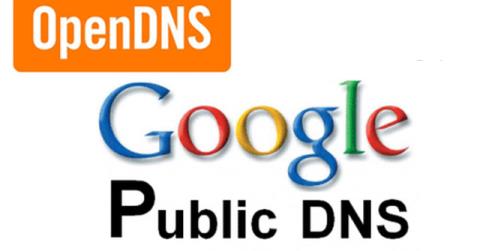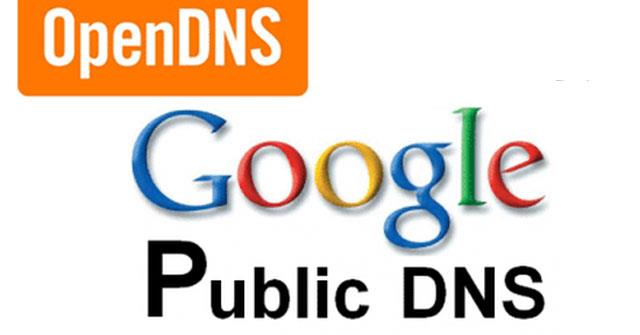Eftir að hafa breytt Google DNS stillingunum þínum, muntu líklega vilja athuga hvort það sem hefur verið breytt virki rétt. Í þessari grein mun Wiki.SpaceDesktop leiðbeina þér um að gera það. Vinsamlegast fylgdu greininni hér að neðan!
Athugaðu hvort Google DNS virkar rétt
1. Í vafranum, sláðu inn vefslóð hýsingarheitisins (eins og http://www.google.com/). Prófaðu að setja bókamerki á síðuna og fá aðgang að síðunni frá því bókamerki.
Ef þú ert að nota Google Public DNS64 á IPv6 eingöngu kerfi skaltu endurtaka prófið hér að ofan með IPv4 eingöngu vefslóð netþjóns (eins og http://ipv4.google.com/). Ef allar ofangreindar tvær aðferðir virka eðlilega þýðir það að þú hafir sett það upp rétt. Ef ekki skaltu halda áfram í skref 2.
2. Sláðu inn fasta IP töluna í vafranum þínum. Þú getur notað slóðina http://216.218.228.119/ (þessi síða mun fara á test-ipv6.com vefsíðuna).
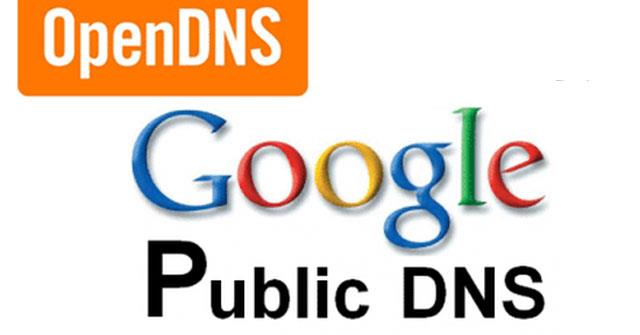
Ef þú ert að nota Google Public DNS64 á IPv6 kerfi, notaðu slóðina http://[64:ff9b::d8da:e477]/. Ef þetta próf virkar ekki muntu ekki hafa aðgang að NAT64 tenginu og þú munt ekki geta notað Google Public DNS64.
Ef þú ert að nota IPv6 eingöngu kerfi án Google Public DNS64 skaltu nota slóðina http://[2001:470:1:18::119]/.
Ef þetta virkar rétt skaltu setja bókamerki á síðuna og reyna að fá aðgang að vefsíðunni aftur úr bókamerkjunum þínum. Ef þetta próf virkar (en mistekst í skrefi 1) er vandamál með DNS stillinguna þína. Athugaðu skrefin hér að ofan til að ganga úr skugga um að allt sé rétt stillt.
Ef ofangreindar prófanir virka enn ekki skaltu halda áfram í skref 3.
3. Farðu aftur í DNS breytingarnar sem þú gerðir og reyndu að prófa aftur. Ef prófin virka enn ekki gæti verið vandamál með netstillingar þínar. Prófaðu að hafa samband við ISP þinn eða Wiki.SpaceDesktop meðlim til að fá aðstoð.
Gangi þér vel!
Sjá meira: Listi yfir gott, hraðvirkasta DNS frá Google, VNPT, FPT, Viettel, Singapore